Zálohování a obnova linuxového serveru je běžnou činností systémových administrátorů po celou dobu jejich kariéry. Zatímco mnoho ad-hoc nástrojů pomáhá správcům systému spravovat zálohování, tento článek se zaměřuje na ReaR – Relax and Recover nářadí. Ano, čtete správně – nástroj, který vám pomůže mít klid (relaxovat), pokud jde o provádění běžných operací zálohování a obnovy.
ReaR je open-source administrační nástroj pro vytváření archivů obnovy po havárii a bootovatelných ISO obrazů linuxového serveru. Díky integraci s vaším stávajícím zálohovacím řešením lze ReaR použít také jako nástroj pro zálohování a obnovu.
Jak to funguje
ReaR vytvoří zaváděcí bitovou kopii obsahující nejnovější stav serveru, který má být zálohován. Poskytuje také správci systému flexibilitu při výběru souborů pro zálohování. Důrazně se doporučuje spouštět ReaR proaktivně podle vašich stávajících plánů zálohování, abyste měli aktuální stav serveru.
I když je na internetu již spousta dokumentace, tento článek popisuje funkce ReaR s podpůrnými snímky obrazovky.
V tomto příspěvku odkazuji na server, který má být zálohován, jako na produkční a externí NFS server jako úložiště .
Výroba a úložiště každý server má nasazený Red Hat Enterprise Linux 8.2 (RHEL). Upravte pokyny tak, aby odpovídaly verzi vašeho operačního systému. Například nahraďte dnf s yum pro starší systémy založené na Red Hatu.
Nakonfigurujte cílový server jako cíl zálohování
ReaR podporuje NFS, CIFS (Samba), USB, rsync a místní cíle jako cíle zálohování. V tomto článku úložiště serveru je nakonfigurován jako server NFS, který má být použit jako cíl zálohování pro obslužný program ReaR nasazený v produkci server.
[root@storage ~]# hostname
storage.mj0vy.org
[root@storage ~]# cat /etc/redhat-release
Red Hat Enterprise Linux release 8.2 (Ootpa)
[root@storage ~]# cat /etc/exports.d/rear.exports
/backups 192.168.122.0/24(rw,no_root_squash)
[root@storage ~]# exportfs -s
/backups 192.168.122.0/24(sync,wdelay,hide,no_subtree_check,sec=sys,rw,secure,no_root_squash,no_all_squash)
[root@storage ~]# ip a s eth0
2: eth0: <BROADCAST,MULTICAST,UP,LOWER_UP> mtu 1500 qdisc fq_codel state UP group default qlen 1000
link/ether 52:54:00:d4:04:e4 brd ff:ff:ff:ff:ff:ff
inet 192.168.122.44/24 brd 192.168.122.255 scope global dynamic noprefixroute eth0
valid_lft 3123sec preferred_lft 3123sec
inet6 fe80::5054:ff:fed4:4e4/64 scope link noprefixroute
valid_lft forever preferred_lft forever Nasaďte ReaR na server, který se má zálohovat
Na výrobě server, nainstalujte rear , genisoimage a syslinux balíčky. V RHEL jsou tyto balíčky součástí základního úložiště.
[root@production ~]# hostname
production.mj0vy.org
[root@production ~]# cat /etc/redhat-release
Red Hat Enterprise Linux release 8.2 (Ootpa)
[root@production ~]# dnf install rear genisoimage syslinux
[root@production ~]# ip a s eth0
2: eth0: <BROADCAST,MULTICAST,UP,LOWER_UP> mtu 1500 qdisc fq_codel state UP group default qlen 1000
link/ether 52:54:00:5f:f2:e0 brd ff:ff:ff:ff:ff:ff
inet 192.168.122.19/24 brd 192.168.122.255 scope global dynamic noprefixroute eth0
valid_lft 2129sec preferred_lft 2129sec
inet6 fe80::5054:ff:fe5f:f2e0/64 scope link noprefixroute
valid_lft forever preferred_lft forever Nakonfigurujte ReaR na serveru pro zálohování
Upravte /etc/rear/local.conf soubor s následujícími konfiguracemi:
OUTPUT
Define the bootable image type among USB, ISO, RAWDISK
OUTPUT_URL
Backup Target among NFS, CIFS, FILE, FTP, HTTP, RSYNC
BACKUP
Which backup method to use: External third-party or internal ReaR mechanism?
BACKUP_URL
Backup target location when using the internal backup method.
BACKUP_PROG_EXCLUDE
Directories to be excluded while performing the backup. Examples are /media and /var/tmp
[root@production ~]# cat /etc/rear/local.conf
OUTPUT=ISO
OUTPUT_URL=nfs://192.168.122.44/exports
BACKUP=NETFS
BACKUP_URL=nfs://192.168.122.44/exports
BACKUP_PROG_EXCLUDE=("${BACKUP_PROG_EXCLUDE[@]}" '/media' '/var/tmp' '/var/crash') Spusťte ReaR na serveru, který se má zálohovat
ReaR přijímá různé možnosti podle toho, zda potřebujete vytvořit záchranné médium a/nebo zálohovat systém jako tar soubor.
rear mkbackup - create the rescue media and backup the system.
rear mkbackuponly - create only the backup tar file.
rear mkrescue - create only the rescue media. 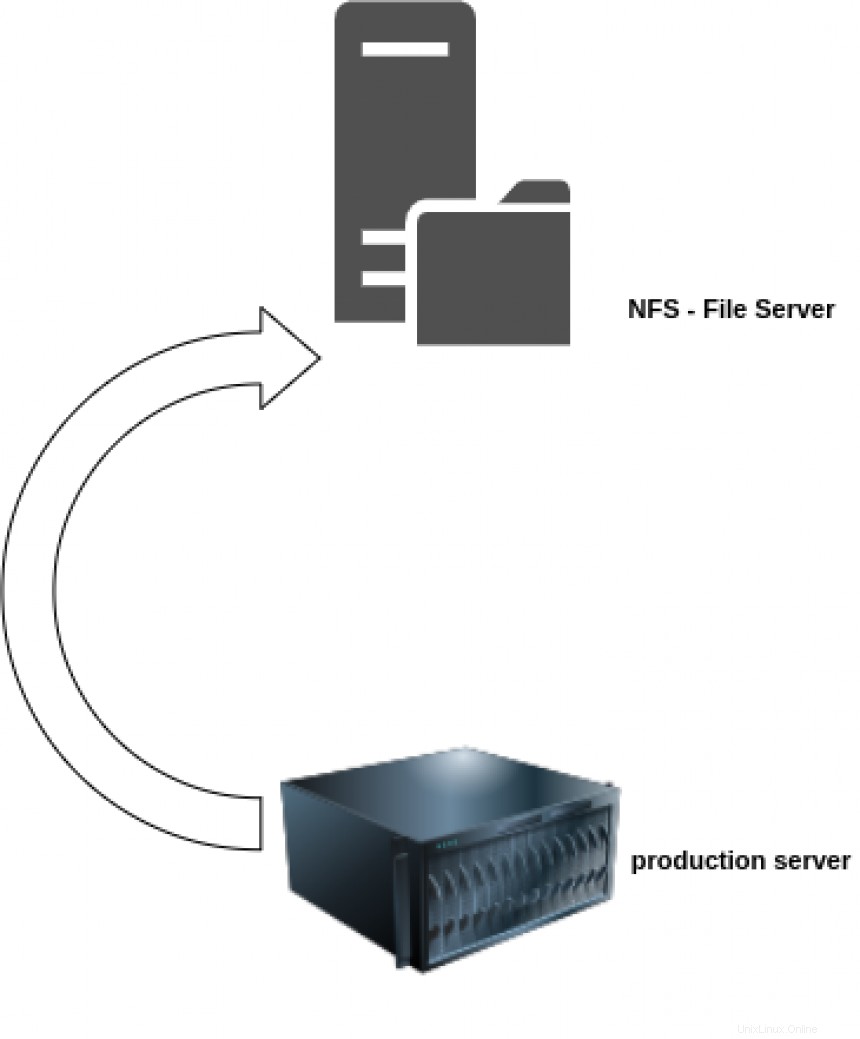
Zálohujte produkci server se záchranným médiem ISO
[root@production ~]# rear -v -d mkbackup
Relax-and-Recover 2.4 / Git
Using log file: /var/log/rear/rear-production.log
Using backup archive '/tmp/rear.gGxFXV4S0pcfEmD/outputfs/production/backup.tar.gz'
Creating disk layout
Using guessed bootloader 'GRUB' (found in first bytes on /dev/vda)
Creating root filesystem layout
Adding net.ifnames=0 to KERNEL_CMDLINE
Handling network interface 'eth0'
eth0 is a physical device
Handled network interface 'eth0'
To log into the recovery system via ssh set up /root/.ssh/authorized_keys or specify SSH_ROOT_PASSWORD
Copying logfile /var/log/rear/rear-production.log into initramfs as '/tmp/rear-production-partial-2020-07-30T02:40:30+05:30.log'
Copying files and directories Po několika minutách jsou soubory uložené v místních adresářích zkopírovány přes síť do vzdáleného cílového umístění NFS.
Copying files and directories
Copying binaries and libraries
Copying kernel modules
Copying all files in /lib*/firmware/
Creating recovery/rescue system initramfs/initrd initrd.cgz with gzip default compression
Created initrd.cgz with gzip default compression (200298197 bytes) in 20 seconds
Making ISO image
Wrote ISO image: /var/lib/rear/output/rear-production.iso (202M)
Copying resulting files to nfs location
Saving /var/log/rear/rear-production.log as rear-production.log to nfs location
Creating tar archive '/tmp/rear.gGxFXV4S0pcfEmD/outputfs/production/backup.tar.gz'
Archived 1037 MiB [avg 11304 KiB/sec] Zkontrolujte úložiště serveru, zatímco ReaR běží na produkci server
[root@storage ~]# ls -lh /backups/production/
total 1.4G
-rw-------. 1 root root 3.3M Jul 30 02:42 backup.log
-rw-------. 1 root root 1.2G Jul 30 02:42 backup.tar.gz
-rw-------. 1 root root 202 Jul 30 02:41 README
-rw-------. 1 root root 202M Jul 30 02:41 rear-production.iso
-rw-------. 1 root root 712K Jul 30 02:41 rear-production.log
-rw-------. 1 root root 0 Jul 30 02:42 selinux.autorelabel
-rw-------. 1 root root 277 Jul 30 02:41 VERSION Název hostitele serveru, který má být zálohován, má příponu v souboru ISO vytvořeném ve vzdáleném cílovém umístění.
rear-production.iso- Spouštěcí obraz ISO používaný během obnovybackup.tar.gz- Soubor TAR obsahující soubory z produkce server
Příkaz ReaR končí návrhem na odstranění adresáře vytvořeného během mkbackup operace.
Exiting rear mkbackup (PID 21370) and its descendant processes
Running exit tasks
You should also rm -Rf /tmp/rear.QeZDyfY54KuYq65 Obnovte server pomocí bootovatelného ISO obrazu vytvořeného ReaR
Výroba server je obnoven pomocí rear-production.iso obraz. Spusťte počítač s CD-ROM jako prvním spouštěcím zařízením a zvolte "Obnovit produkci" nebo "Automaticky obnovit produkci."
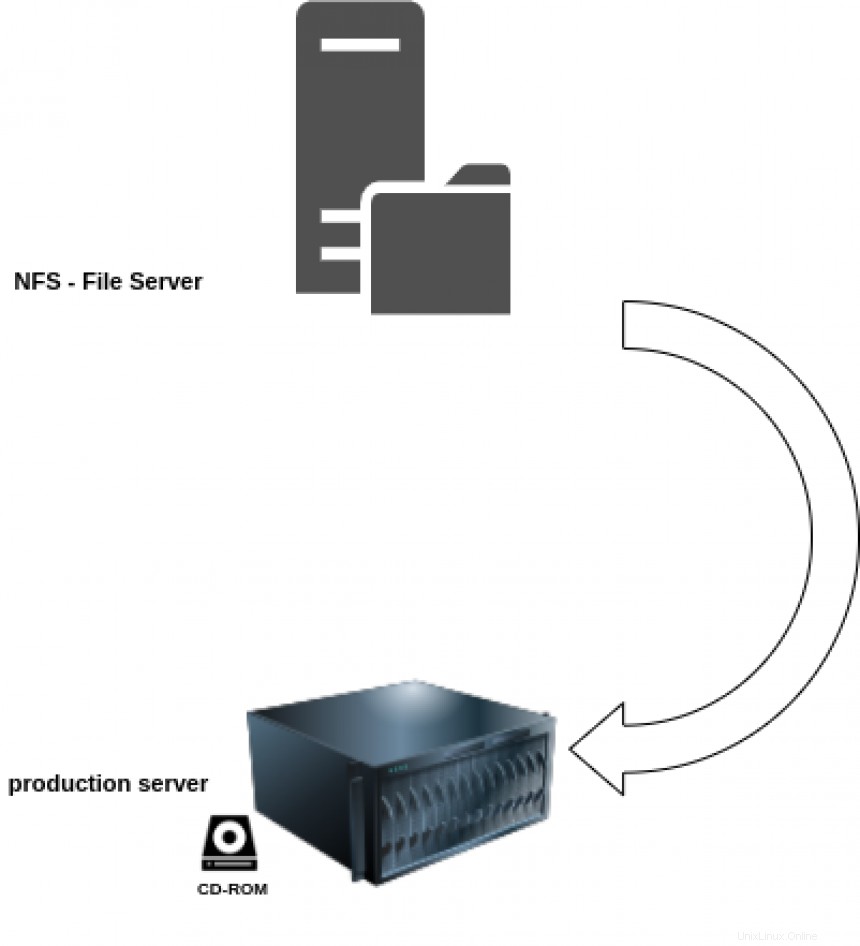
Výběr "Automatická obnova výroby" automatizuje proces obnovy za předpokladu, že nedochází k žádným chybám.
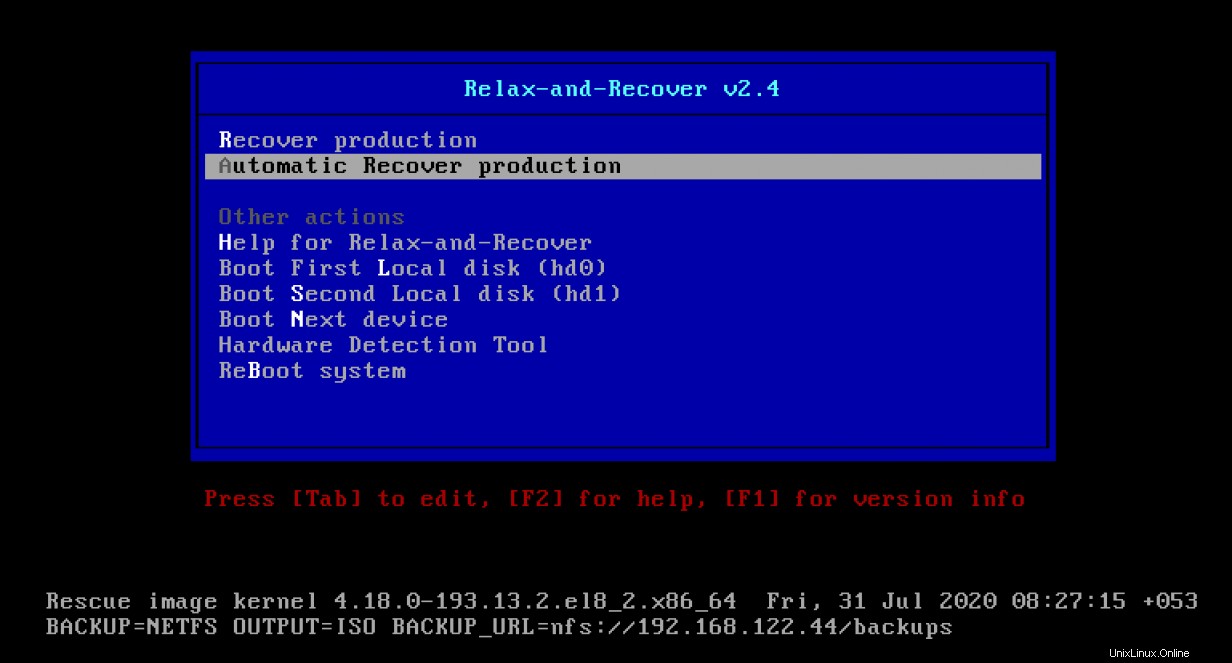
Tento článek se zaměřuje na možnost "Obnovit
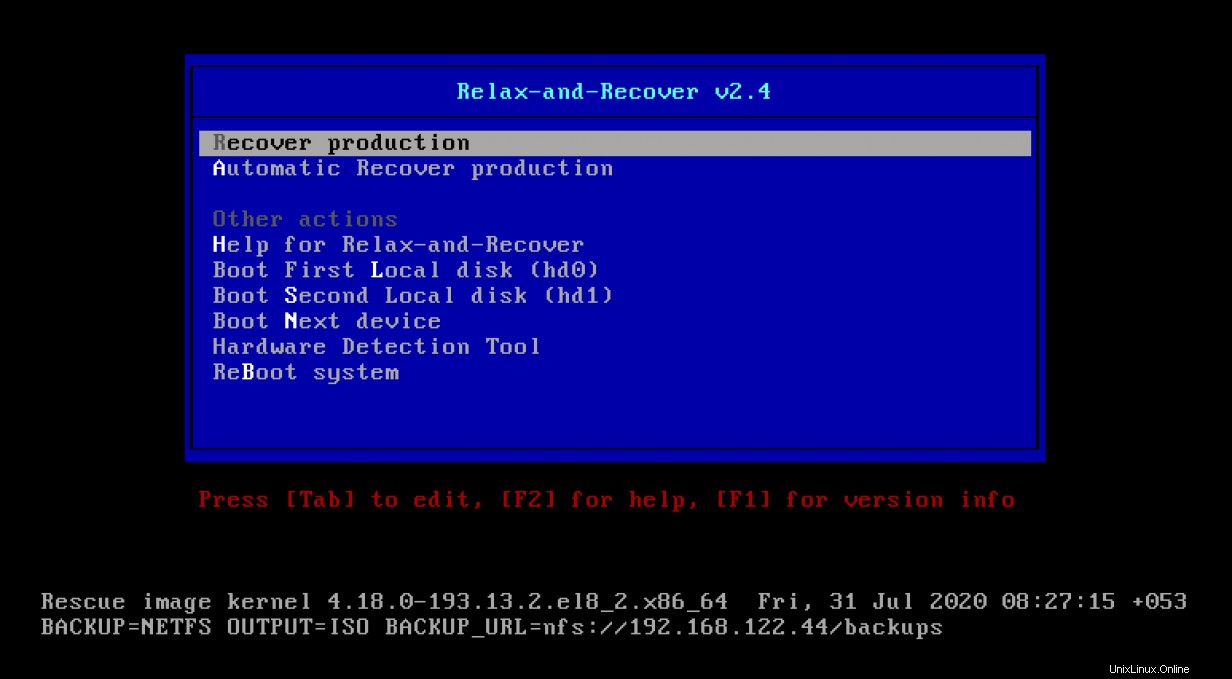
Systém se spustí na banneru ReaR s podrobnostmi o typu zálohy a výstupu.
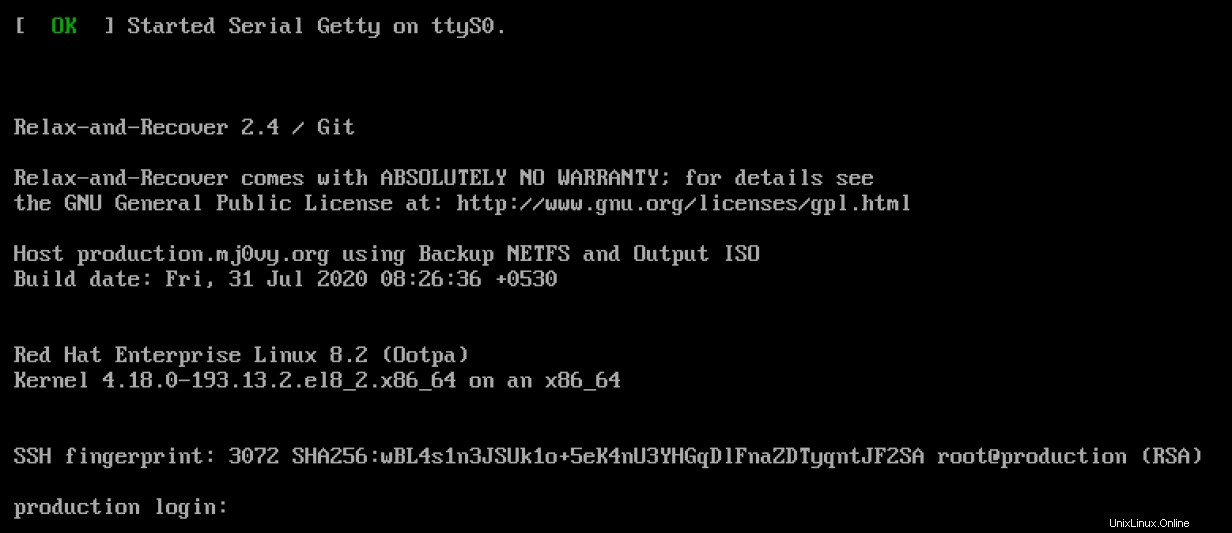
Přihlaste se jako uživatel root, aniž byste byli vyzváni k zadání hesla.

Jak navrhuje přihlašovací banner, spusťte rear recover pro obnovení systému připojením k úložišti server. Odtud načtěte backup.tar.gz a obnovte jej do správného cíle s příslušnými oprávněními.
RESCUE production: ~ # rear -v -d recover 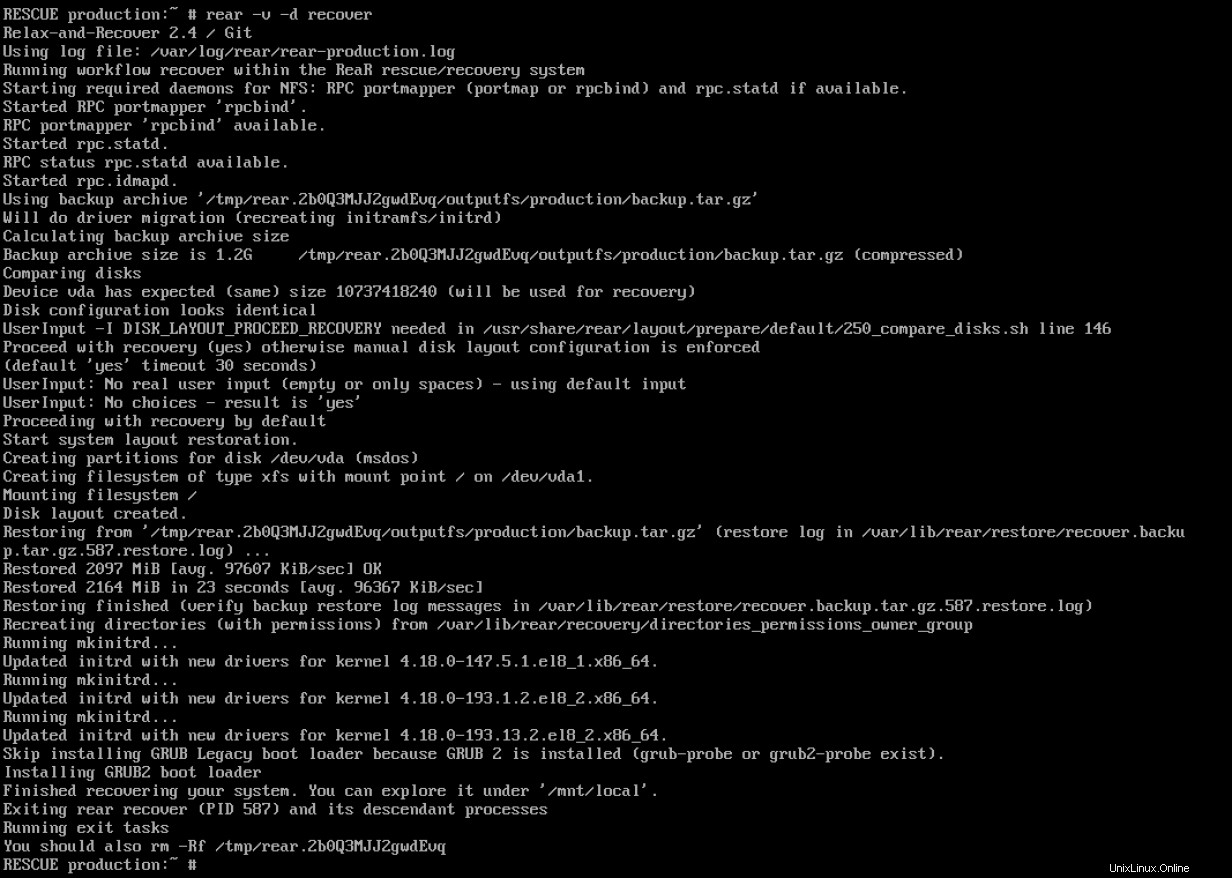
Kontrola /var/log/rear/rear-production.log poskytuje podrobnosti o tom, jak obnova funguje. Na relevantní informace ze souboru protokolu se odkazuje níže:
2020-07-31 06:58:38.091131490 Started RPC portmapper 'rpcbind'.
2020-07-31 06:58:38.102814819 RPC portmapper 'rpcbind' available.
2020-07-31 06:58:38.124144303 Started rpc.statd.
2020-07-31 06:58:38.635988990 Mounting with 'mount -v -t nfs -o rw,noatime 192.168.122.44:/backups /tmp/rear.2b0Q3MJJ2gwdEvq/outputfs'
mount.nfs: timeout set for Fri Jul 31 07:00:38 2020
mount.nfs: trying text-based options 'vers=4.2,addr=192.168.122.44,clientaddr=192.168.122.19'
2020-07-31 06:58:38.701408122 Using backup archive '/tmp/rear.2b0Q3MJJ2gwdEvq/outputfs/production/backup.tar.gz' Po operaci obnovy spusťte server z pevného disku
Server lze nyní restartovat. Jako spouštěcí zařízení vyberte pevný disk. Během procesu obnovy se server připojí ke sdílené složce NFS a poté přenese backup.tar.gz soubor do místního adresáře. Potvrďte to kontrolou /var/log/rear/recover/restore/recover.backup.tar.gz.587.restore.log po dokončení operace obnovení.
2020-07-31 06:59:10.851011181 dd if=/tmp/rear.2b0Q3MJJ2gwdEvq/outputfs/production/backup.tar.gz | cat | tar --block-number --totals --verbose --anchored --xattrs --xattrs-include=security.capability --xattrs-include=security.selinux --acls --gzip -C /mnt/local/ -x -f -
Dále je provedeno přeznačení SELinuxu. Doba obnovení se liší v závislosti na velikosti souboru backup.tar.gz soubor.
Nakonec se server spustí na přihlašovací obrazovce.
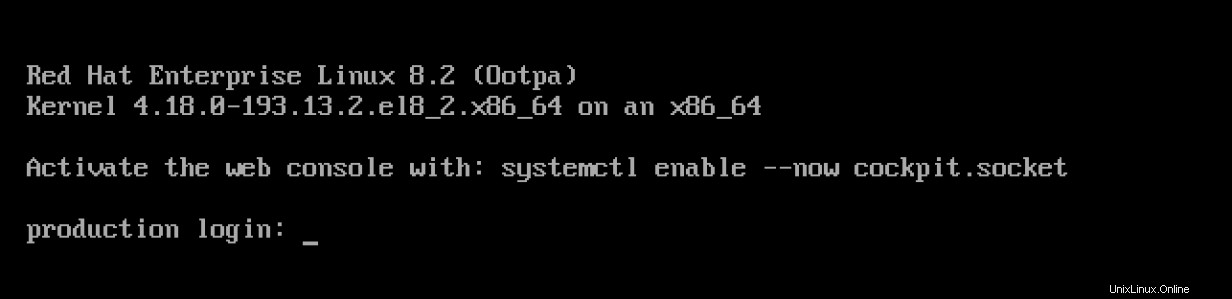
Přihlaste se se stejnými přihlašovacími údaji a ověřte, zda je stav serveru obnoven.
To je zábal
ReaR je nedílnou součástí mnoha zálohovacích řešení založených na Linuxu. OpenStack a Red Hat OpenStack Platform používají ReaR pro zálohování a obnovu podcloudového a řídicího plánu. Podívejte se na budoucí články v tomto prostoru zabývající se možnostmi oprav a vrácení pro aplikace a operační systémy.
Další informace o používání ReaR v produkčním prostředí Red Hat Enterprise Linux najdete v tomto řešení na zákaznickém portálu Red Hat.
[ Bezplatný online kurz:Technický přehled Red Hat Enterprise Linux. ]